21.4 Konfigurieren der Einstellungen "Fenster"
Die Fenstereinstellungen sind Konfigurationseinstellungen, die nur für die Application Window-Ansicht gelten. Wenn ein Benutzer die Application Window-Ansicht öffnet, werden diese Einstellungen zusammen mit den Einstellungen angewendet, die auf der Seite "Benutzer" konfiguriert werden (siehe Abschnitt 21.3, Konfigurieren der Benutzereinstellungen).
-
Stellen Sie sicher, dass das Dialogfeld "Launcher-Konfiguration" geöffnet ist. Andernfalls finden Sie weitere Informationen hierzu unter Abschnitt 21.2, Zugreifen auf die Konfigurationseinstellungen von Application Launcher.
-
Klicken Sie auf , um die Konfigurationseinstellungen anzuzeigen, die für die Application Window-Ansicht gelten.
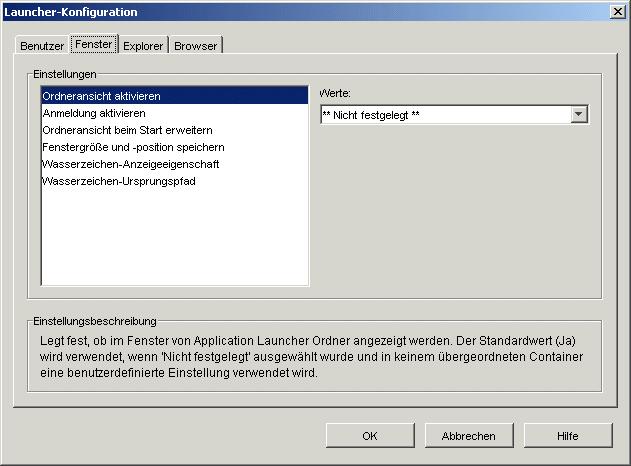
-
Konfigurieren Sie folgende Einstellungen:
Ordneransicht aktivieren: Legt fest, ob eine Ordnerliste in Application Window angezeigt wird. Wenn diese Option aktiviert ist, wird Application Window in zwei Bereiche eingeteilt: Im rechten Bereich ist die Ordnerliste enthalten, im linken Bereich dagegen werden die Anwendungen angezeigt, die sich im ausgewählten Ordner befinden. Wenn diese Option deaktiviert ist, besteht Application Window aus einem einzigen Bereich, in dem alle Anwendungen angezeigt werden.
Änderungen dieser Einstellung treten erst in Kraft, nachdem ein Benutzer Application Window geschlossen und neu gestartet hat.
Die Einstellung kann die folgenden Werte annehmen: , und . Wenn Sie den Wert auswählen und keiner der übergeordneten Container eine benutzerdefinierte Einstellung enthält, wird der Standardwert () verwendet.
Anmeldung aktivieren: Geben Sie an, ob die Option "Client32-Anmeldung" zum Menü "Datei" von Application Window hinzugefügt werden soll, damit der Benutzer den Novell Client™ ausführen und sich damit bei eDirectory anmelden kann. Stellen Sie vor dem Aktivieren der Option "Anmelden" sicher, dass Application Launcher das Anmeldeprogramm (loginw32.exe) auf der Arbeitsstation des Benutzers finden kann. Beispielsweise können Sie sicherstellen, dass das Anmeldeprogrammverzeichnis (in der Regel c:\winnt\system32) in die Umgebungsvariable PATH aufgenommen wird.
Die Einstellung kann die folgenden Werte annehmen: , und . Wenn Sie den Wert auswählen und keiner der übergeordneten Container eine benutzerdefinierte Einstellung enthält, wird der Standardwert () verwendet.
Ordneransicht beim Start erweitern: Diese Option gilt nur dann, wenn die Ordneransicht aktiviert ist (siehe Option ).
Legen Sie fest, ob beim Start von Application Window der gesamte Ordnerbaum erweitert werden soll.
Die Einstellung kann die folgenden Werte annehmen: , und . Wenn Sie den Wert auswählen und keiner der übergeordneten Container eine benutzerdefinierte Einstellung enthält, wird der Standardwert () verwendet.
Fenstergröße und -position speichern: Legen Sie fest, ob die Einstellungen für die Fenstergröße und -position von Application Window gespeichert werden sollen.
Die Einstellung kann die folgenden Werte annehmen: , und . Wenn Sie den Wert auswählen und keiner der übergeordneten Container eine benutzerdefinierte Einstellung enthält, wird der Standardwert () verwendet.
Wasserzeichen-Anzeigeeigenschaft: Diese Einstellung gilt nur, wenn Sie ein Wasserzeichen festgelegt haben (siehe Option ). Wählen Sie die Option , wenn das Wasserzeichen links oben im Fenster von Application Window platziert werden soll. Wählen Sie , wenn das Wasserzeichen wiederholt dargestellt werden soll, bis das ganze Fenster abgedeckt ist. ist die Standardeinstellung.
Wasserzeichen-Ursprungspfad: Geben Sie den Standort der Grafikdatei an, die als Bildschirmhintergrund im Fenster von Application Launcher verwendet werden soll. Grafikdateien, die größer sind als 172 KB, können nicht als Bildschirmhintergrund verwendet werden. Sie können jede zulässige Konvention für Dateipfade (beispielsweise URL, zugeordnetes Laufwerk oder UNC-Pfad) und jeden zulässigen Grafiktyp (beispielsweise .bmp, .gif oder .jpg) für den Bildschirmhintergrund verwenden.
Der ZENworks Desktop Management-Agent unterstützt keine Netzwerkzuordnungen bzw. UNC-Pfade. Diese Zuordnungstypen sollten nur verwendet werden, wenn Benutzer einen Netzwerk-Client installiert haben, der Zugriff auf die Wasserzeichen-Ursprungspfade ermöglicht. Ist dies nicht möglich, können Sie das Wasserzeichen mithilfe eines Anwendungsobjekts an die einzelnen Arbeitsstationen verteilen und anschließend das Feld "Wasserzeichen-Ursprungspfad" verwenden, um den Pfad zur lokalen Ursprungsdatei einzugeben.
Die Einstellung kann die folgenden Werte annehmen: und . Der Standardwert () führt dazu, dass die Einstellung des Benutzercontainers übernommen wird. Wählen Sie zum Überschreiben dieser Einstellung die Option und legen Sie dann den entsprechenden Dateipfad fest.